■概要
プロジェクト管理ツールHarvestで新しいタスクが追加された際、チームへの共有を手作業で行っていませんか。このような手作業による共有は、時間がかかるだけでなく、重要なタスクの伝達漏れにつながる可能性もあります。このワークフローは、Harvestで特定の条件に合うタスクが追加されると、自動でMicrosoft Teamsの指定チャネルへ通知するもので、HarvestとTeamsを連携させることで、タスク共有の効率化を実現し、チームの生産性を高めます。
■このテンプレートをおすすめする方
■このテンプレートを使うメリット
■フローボットの流れ
※「トリガー」:フロー起動のきっかけとなるアクション、「オペレーション」:トリガー起動後、フロー内で処理を行うアクション
■このワークフローのカスタムポイント
■注意事項


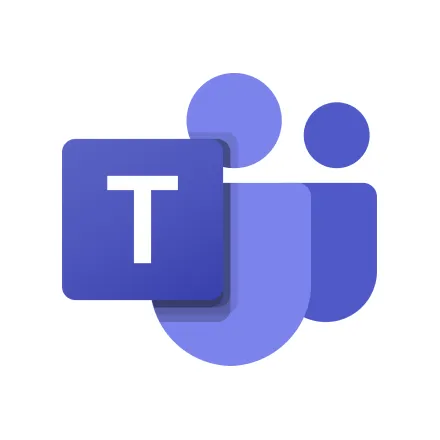
 New or Updated Expense
New or Updated Expense
 New Client
New Client
 New Contact
New Contact
 New User
New User
 New Task
New Task
 New Projects
New Projects
 New or Updated Time Entry
New or Updated Time Entry
 New or Updated Invoice
New or Updated Invoice
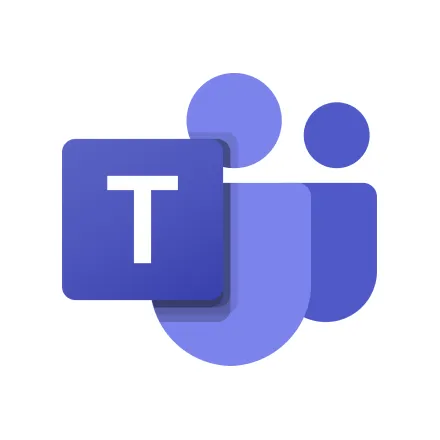 チャネルにメッセージが送信されたら
チャネルにメッセージが送信されたら
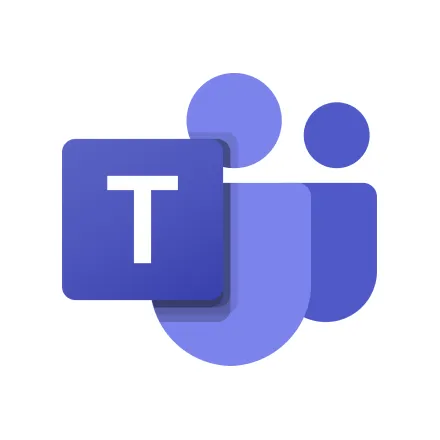 チャットにメッセージが送信されたら
チャットにメッセージが送信されたら
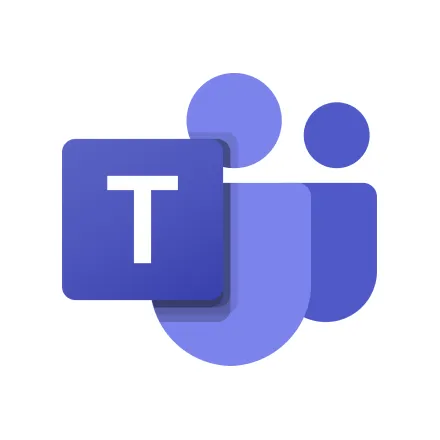 カレンダーにイベントが登録されたら
カレンダーにイベントが登録されたら
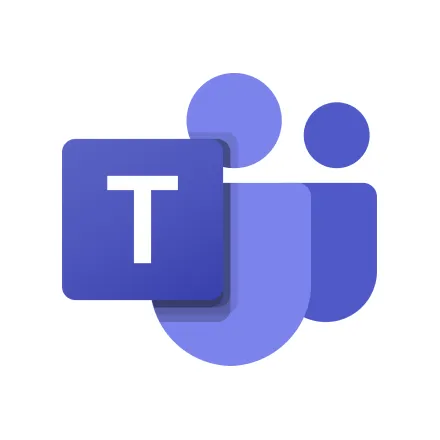 チャネルにファイル付きのメッセージが送信されたら
チャネルにファイル付きのメッセージが送信されたら
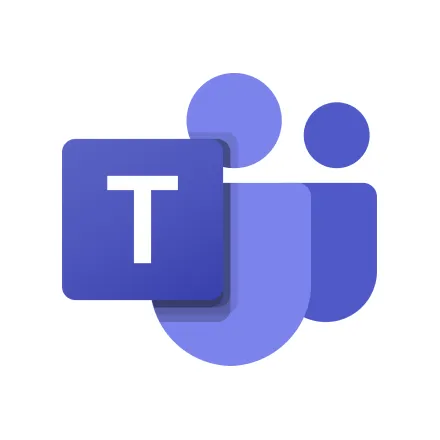 特定のメッセージのスレッドに返信があったら
特定のメッセージのスレッドに返信があったら
 Create User
Create User
 Get User
Get User
 Update User
Update User
 Archive User
Archive User
 Create Client
Create Client
 Update Client
Update Client
 Create Contact
Create Contact
 Get Contact
Get Contact
 Create Time Entry
Create Time Entry
 Stop Current Time Entry
Stop Current Time Entry
 Create Time Entry(Start & End Times)
Create Time Entry(Start & End Times)
 Restart Time Entry
Restart Time Entry
 Create Task
Create Task
 Get Task
Get Task
 Update Task
Update Task
 Search Expenses
Search Expenses
 Get Expense
Get Expense
 Create Expense
Create Expense
 New or Updated Expense
New or Updated Expense New Client
New Client New Contact
New Contact New User
New User New Task
New Task New Projects
New Projects New or Updated Time Entry
New or Updated Time Entry New or Updated Invoice
New or Updated Invoice Create User
Create User Get User
Get User Update User
Update User Archive User
Archive User Create Client
Create Client Update Client
Update Client Create Contact
Create Contact Get Contact
Get Contact Create Time Entry
Create Time Entry Stop Current Time Entry
Stop Current Time Entry Create Time Entry(Start & End Times)
Create Time Entry(Start & End Times) Restart Time Entry
Restart Time Entry Create Task
Create Task Get Task
Get Task Update Task
Update Task Search Expenses
Search Expenses Get Expense
Get Expense Create Expense
Create Expense Find Invoices
Find Invoices Get Invoice
Get Invoice Create Invoice
Create Invoice チャネルにメッセージが送信されたら
チャネルにメッセージが送信されたら チャットにメッセージが送信されたら
チャットにメッセージが送信されたら カレンダーにイベントが登録されたら
カレンダーにイベントが登録されたら チャネルにファイル付きのメッセージが送信されたら
チャネルにファイル付きのメッセージが送信されたら 特定のメッセージのスレッドに返信があったら
特定のメッセージのスレッドに返信があったら チームの一覧を取得
チームの一覧を取得 チームメンバーの一覧を取得
チームメンバーの一覧を取得 チャネルの一覧を取得
チャネルの一覧を取得 チャネルにメッセージを送る
チャネルにメッセージを送る チャットにメッセージを送る
チャットにメッセージを送る チャットの一覧を取得
チャットの一覧を取得 チャネルを作成
チャネルを作成 チャネルにメッセージを送る(チャネルにメンションをする)
チャネルにメッセージを送る(チャネルにメンションをする) カレンダーに予定を作成する(非推奨)
カレンダーに予定を作成する(非推奨) ユーザーのプレゼンスを取得する
ユーザーのプレゼンスを取得する チャネルに投稿されたメッセージに返信する
チャネルに投稿されたメッセージに返信する カレンダーに予定を作成する
カレンダーに予定を作成する フォルダ情報を取得する
フォルダ情報を取得する ファイルをダウンロード
ファイルをダウンロード チームにメンバーを追加
チームにメンバーを追加 特定のメッセージの返信一覧を取得
特定のメッセージの返信一覧を取得 特定のチャネル内のメッセージ一覧を取得
特定のチャネル内のメッセージ一覧を取得 ユーザー情報を取得
ユーザー情報を取得